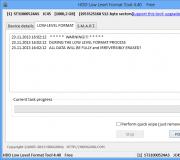Kingmax hafıza kartı kurtarma. USB flash sürücülerin, SD kartların onarımı için programlar (tanılama ve test etme, biçimlendirme, kurtarma)
Çoğu zaman, Android cihaz sahipleri, telefon MicroSD olduğunda hoş olmayan bir sorunla karşı karşıya kalıyor. Bu durumda ne yapmalı, sorunun ortadan kaldırılması için hangi yöntemler uygulanmalıdır? Öncelikle, temel nedeni belirlemeniz ve olası durumları analiz etmeniz gerekir.
Telefonum neden microSD çubuğumu göremiyor?
Bu tür başarısızlıkların birçok nedeni olabileceğini söylemeye gerek yok. İşte sistemin kendisinin yazılım arızaları ve hafıza kartı ile kart okuyucu arasındaki banal temas eksikliği ve USB sürücüsünün dosya sistemindeki ihlaller ve hatta fiziksel hasar.
Ancak durum iki yönlü görünebilir. Bir yandan, bu yeni satın alınan yeni bir kartla ilgili olabilir, ancak diğer yandan sorun, zamanla telefonun MicroSD flash sürücüyü görmeyi bırakması olabilir. Bu durumda ne yapılacağı şimdi dikkate alınacaktır.
Bu arada, kart ile telefonun kendisi arasındaki uyumluluk konusu burada tartışılmayacak. Eski cihazların en yeni nesil SD kartları algılayamaması nedeniyle buna ayrıca dikkat etmeye değer. Ayrıca, kartın hafızası, cihazın desteğinde belirtilenden daha büyük olabilir. Yani bu durumda kart belirlenemeyecek.
Telefon microSD flash sürücüyü görmüyor: önce ne yapmalı?
Zaten sorun yaşıyorsanız kurulu kart hafıza, nasıl ses çıkarırsa duysun, bunun nedeni cihazın normal kirlenmesi, örneğin toz olabilir. Kabul ediyorum, her kullanıcı telefonunu sürekli temizlemiyor.

Burada çözüm en basitidir: kartı telefondan çıkarın, flash sürücüdeki ve kart okuyucudaki temas noktalarını silin ve ardından tekrar takın. Bu arada, bu seçenek yeni kartlar için de uygundur. Asla bilemezsin, bağlantılar işe yaramadı. Bu yüzden koşmak için acele etme servis Merkezi veya yeni satın aldığınız kartı çöpe atın.
Kurtarma Modunu Kullanma
Kişilerle yapılan en basit manipülasyonlar yardımcı olmazsa, herhangi bir Android cihazda sağlanan özel bir kurtarma modunu (Kurtarma) kullanabilirsiniz, ancak düzenli bir yeniden başlatma ile başlayabilirsiniz.

İhtiyacımız olan moda erişmek için, güç ve ses kısma düğmelerini aynı anda basılı tutun. Bu en yaygın seçenektir. Ancak, prensip olarak, her üretici kendi başına farklı bir kombinasyon atayabilir. Konu bu değil. Cihazın piyasaya sürülmesinden sonra özel bir servis menüsü, Önbellek bölümünü sil öğesini seçmeniz gereken yerde, ardından cihazı yeniden başlatmanız yeterlidir. Bundan sonra telefon MicroSD'yi görmezse daha etkili önlemlere geçelim. Önceki adımlardan kökten farklı olacaklar.
Bilgisayarımdaki MicroSD kart sorunları: ne yapabilirim?
Öncelikle, hem bilgisayar hem de telefon MicroSD flash sürücüyü görmediğinde genel olarak istisnai bir duruma dikkat çekmeye değer. Bu zaten daha kötü. Telefonda bu sorun neredeyse hiç çözülmez.
Önce kartı başka bir cihaza veya bilgisayara takın ve çalıştığından emin olun. Bulunursa, sorun yalnızca bilgisayardaki telefon veya disk adlarıyla ilgilidir. Kart algılanmazsa, sorun ya dosya sistemindedir ya da bellek kartının kendisindedir.
Bu nedenle, yeni başlayanlar için, Windows'ta hangisinin yeterince hızlı çağrıldığını kullanmalısınız. Win + X'i ve ardından Disk Yönetimi'ni kullanabilir veya Çalıştır menü çubuğuna diskmgmt.msc yazabilirsiniz.

Bu yöntem iyidir çünkü ana pencere, formatlanmamış olanlar da dahil olmak üzere kesinlikle tüm bağlı disk cihazlarını gösterecektir. Çıkarılabilir kartın harfinin, örneğin "F" tanımlamayla çakışması oldukça olasıdır. optik sürücü... Haritaya sağ tıklayın ve harfi değiştirmek için komutu seçin.
Ancak böyle bir işlemden sonra telefon MicroSD flash sürücüyü görmediğinde de bir durum ortaya çıkabilir. Bilgisayarda zaten tanındığı için ne yapmalı? Durumu düzeltmenin en kolay yolu, kısmen veya tam biçimlendirme taşıyıcı. Bununla birlikte, tam biçimlendirme, tüm verileri silme ve dosya sistemini yeniden oluşturma, yine de tercih edilebilir görünüyor.
Burada veya standart "Explorer" dan üretilebilir. Her iki durumda da, sağ tıklama olarak adlandırılır ve biçimlendirme çizgisi seçilir. Yeni bir pencerede, hızlı biçimlendirme kutusunun işaretini kaldırmanız ve ardından oluşturmayı belirtmeniz gerekir.Ancak, prensip olarak, FAT32 sistem tarafından varsayılan olarak yüklenir. Şimdi sürecin başlangıcını onaylamak ve bitmesini beklemek kalır. Bundan sonra, kartı güvenle telefona takabilirsiniz.
MicroSD kart kurtarma
Şimdi, telefon microSD flash sürücüyü görmediğinde bir durum hakkında birkaç söz. Bir bilgisayarda bulunursa, ancak bir mobil cihazda bulunmazsa ne yapmalı?
İlk olarak, kartı bilgisayara ve dizüstü bilgisayara tekrar bağlamalı ve cihazda hatalar için standart bir kontrol gerçekleştirmelisiniz. Özellikler menüsüne sonraki geçişte aynı "Explorer" ı kullanıyoruz. Orada servis bölümünü ve otomatik hata düzeltmenin zorunlu gösterimini seçiyoruz. Ayrıca, gerekli olmasa da, kötü sektörlerin otomatik onarımı ile bir yüzey testi kullanabilirsiniz.
Diğer bir seçenek, bellek kartına erişimi tam olarak bilgisayar terminallerinde sabitlemeyi ve HKLM şubesindeki parametreleri ve kayıt defteri anahtarlarını normalleştirmeyi içerir. StorageDevicePolicies dizinini içeren dizin ağacında SYSTEM klasörünü bulun. Sağ tarafta, tanımlayıcı parametreye sıfır değeri atanmalıdır (kural olarak bu 0x00000000 (0)). Bundan sonra sorun ortadan kalkmalı.

Son olarak, kartta genellikle mikro denetleyicinin arızalanmasıyla ilişkilendirilen küçük fiziksel hasar varsa, daha önce VID ve PID parametrelerini öğrenmiş olarak biçimlendirme için özel yardımcı programlar aramanız gerekecektir. Aynısı, USBIDCheck gibi özel programlar kullanılarak veya kartı sökerek (verilerin dahili mikro devrede gösterildiği yerde) yapılabilir.
Daha sonra program, bilinen parametrelere göre belirli bir üreticinin her kartı için İnternet'ten indirilir ve ardından biçimlendirme gerçekleştirilir.
Sonuç
Herhangi bir nedenle çıkarılabilir Aygıt belirlenmedi, panik yapmamalısın. Öncelikle, arızaların temel nedenini belirlemeniz gerekir. Uygulama, önerilen yöntemlerden herhangi birinin sorunu çözmeye yardımcı olduğunu göstermektedir. Özellikle telefonlardan bahsedersek, burada, son versiyonda açıklandığı gibi, cihazı kirden temizlemek, bir kartı formatlamak veya çalışabilirliği geri yüklemek daha uygundur.
Bu arada, kart ile telefonun kendisi arasındaki uyumluluk sorunu burada dikkate alınmadı. Eski cihazların en yeni nesil SD kartları algılayamaması nedeniyle buna ayrıca dikkat etmeye değer.
Hasar görmüş SD hafıza kartını onaran, biçimlendirme hatalarını gideren ve bilgisayarınızda ve telefonunuzda SD'nin çalışmasını sağlayan yardımcı programlar + teknikler.
SDHC Hafıza Kartlarında Hasar
SD kartlarını okurken sorunlara yol açan en yaygın senaryolar mobil cihazlar ve PC'ler aşağıdaki gibidir:
- Hafıza kartına fiziksel hasar
- SD kartın dosya tablosunda hatalı sektörlerin varlığı:
- Başarısız dosya aktarımından sonra (kopyala-yapıştır veya Ctrl + X)
- İşletim sistemi çöktüğünde (bilgisayarın aniden kapanması) veya telefon
- SD kartın hasar görmesi sonucu bilinmeyen diğer nedenler
Konsol aracılığıyla hasarlı bir hafıza kartı nasıl kurtarılır
Hafıza kartındaki okuma hatalarını düzeltmek için komut satırını ve chkdsk'ı kullanabilirsiniz. Yardımcı program, Windows'un herhangi bir sürümünde bulunur.
Bir hafıza kartını düzeltirken chkdsk nasıl kullanılır:
- Çalıştır menüsünü Başlat menüsü veya Win + R kısayol tuşları aracılığıyla açın.
- Cmd yazın, Enter
- Komut isteminde, chkdsk [sürücü harfi] girin: / f / r, Enter
- Testin başlangıcını onaylamak için Y'ye basın
Chkdsk'deki anahtarların anlamı:
- / F bayrağı - bellek kartındaki hataları düzeltin
- / R bayrağı - diskteki bozuk kesimleri düzelt
Chkdsk yardımcı programının işlevselliği, /? İle bulunabilen diğer tarama parametrelerini içerir. ...
Hafıza kartını SDformatter programı ile formatlıyoruz
Genellikle, hafıza kartıyla ilgili sorunlar yanlış biçimlendirmeden kaynaklanır. Sonuç olarak,
- sd kart okunamıyor
- belirli PC konfigürasyonlarına bağlandığında görüntülenmez
- dosyalı hafıza kartı nTFS sistemi Mac OS'de dosya yazmak için kullanılamaz.
Bu amaçlar için, ücretsiz SDformatter programı en uygun olanıdır. SD kartların biçimlendirmesini yapar. Ondan daha fazlası gerekli değil. SDformatter, görevle standart Windows formatlama programlarından daha iyi başa çıkıyor - aslında, SD / SDHC hafıza kartlarını formatlamak için pek uygun değil.
Kart okuyucu (harici veya dahili) - bilgisayara bağlanan özel bir cihaz. Ucuzdur ve çoğu bilgisayar mağazasında satılır. Bir dizüstü bilgisayarınız varsa, kart okuyucunun zaten yerleşik olması muhtemeldir.
SDformatter, flash sürücülerle çalışmak için tek yardımcı program olmaktan çok uzaktır; USB Disk Depolama Biçimlendirme Aracı mükemmel bir alternatif olacaktır. Bu ücretsiz program aynı yeteneklere sahiptir - (eski) FAT / NTFS'de formatlama ve dosya yapısını / kümelerini hatalar için kontrol etme.
Hataları düzeltmek için bir yöntem olarak biçimlendirmenin olmayışı açıktır: daha önce bellek kartında saklanan tüm dosyalar geri dönüşü olmayan bir şekilde kaybolacaktır. Ancak hafıza kartındaki hataları düzeltip hızlı bir şekilde tekrar çalışır duruma getirmeniz sizin için daha önemliyse, ortaya çıkarmak daha zordur. en iyi yol biçimlendirmeden çok problem çözme.
Hafıza kartı biçimlendirme isterse dosyaları kaydetmek mümkün mü
Yine, hasarlı bir sd kartın çok önemli dosyalar içerebileceğini göz ardı etmeyeceğiz. Bazen kurtarılabilirler, ancak bazı durumlarda onlara veda etmeniz gerekecektir.
En ünlü okuma hataları vakalarından biri işletim sistemi Hafıza kartını biçimlendirmek, bu nedenle tamamen çıkarmak için en iyi seçenek değil, hafif bir şekilde söylemek gerekirse.
Flash sürücü (veya daha doğrusu Windows) biçimlendirmeyi gerektiriyorsa, bir durumda nasıl davranılır? Biçimlendirmeyi atlayarak hasarlı SD kartın çalışmasını geri yüklemeye çalışın - böylece dosyalar üzerinde kalır.
- Biçimlendirme isteğini dikkate almayın.
- Bellek kartını bir kurtarma programı (PhotoRec veya TestDisk gibi) kullanarak tarayın.
- Kurtarılan dosyaları bilgisayarınıza kaydedin.
Bunu PhotoRec ile nasıl yapacağınızı okuyun.
Hafıza kartında kalıcı hasar olma ihtimali var mı?
Tabiiki. Bellek kartındaki okuma hataları, mekanik nitelikteyse, yazılım tarafından kurtarılamaz:
- düşürerek veya üzerine basarak hafıza kartına zarar verdiyseniz,
- hafıza kartına su girdi,
- telefon alev alırsa, hafıza kartı termal şoka maruz kalmıştır.
Bir donanım problemi varsa, sabit disk veya USB flash sürücü olması durumunda, mikro devreleri laboratuvarda değiştirmek mümkündür. Bununla birlikte, mikroskobik bir SD hafıza kartı geri yüklenemez - hasarlı hafıza kartını yalnızca yenisiyle değiştirebilirsiniz. Ayrıca, görünür hasarın varlığı, garanti kapsamında ücretsiz değiştirmeyi kapsamaz.
Ek bilgi. Bir hafıza kartı hasar gördüğünde ne olur
Tipik semptomları listeleyelim: ne olur, sd hafıza kartı zarar görür.
- Fotoğraflar, videolar doğru açılmıyor veya eksik
- SD kart okunamıyor veya telefon / PC tarafından tanınmıyor
- Telefon, SD karta yazmanın mümkün olmadığını belirten bir mesaj görüntüler.
- Hasarlı sd kart formatlamanızı ister
- İşletim sistemi okuma hataları hakkında bilgi verir, sd kart bilgisayara bağlandığında donar
Soru cevap
SD hafıza kartım hasar gördü, üzerindeki kayıp fotoğrafları kurtarabilir miyim? Ne yapmalıyım?
Cevap... Evet, çoğu durumda, CardRecovery 6.10 (flash sürücüyü kurtarmak için bir program), hasarlı bellek kartlarındaki fotoğrafları güvenilir bir şekilde kurtarabilir (ancak her durumda değil. Bu esas olarak bellek kartının mevcut durumuna ve boş alan yeniden yazma döngülerinin sayısına bağlıdır).
CardReader, ortam formatları ve hafıza kartları için özel olarak tasarlandığından optimum kurtarma uygulamasıdır. Ek olarak, bir alternatif önerebiliriz - RhotoRec. Dosya imzalarını arar ve bazı durumlarda CardReader'ın eksik olduğunu bulur.
SD karttaki fotoğrafın çoğu zarar görmüş. Zarar gördüğü iddia edilen klasörler. Makalenizi okuduktan sonra sorunun "üzerine yazma" nedeniyle ortaya çıkmış olabileceğini fark ettim. Hasarlı bir microsd'de bir fotoğrafı kurtarmak mümkün mü?
Cevap... Evet, üzerine yazıldıktan sonra microsd kartın üzerine yazılması kesinlikle daha az olasıdır. Bu nedenle, sd kartı bir bilgisayara veya dizüstü bilgisayara bağlayarak telefondan çıkarmak ve yalnızca bir kart okuyucu aracılığıyla geri yüklemek en iyisidir.
Telefon, hafıza kartının telefon tarafından desteklenmediğini belirten bir mesaj gösterdi. Kontrol ettim. Kart gerçekten hasar görmüş. Oradan fotoğraf ve videoları kurtarmak veya çıkarmak mümkün mü ve nasıl yapılır. Teşekkürler.
Cevap... Hafıza kartı hasar görmüşse, onu telefondan (veya kullanıldığı başka bir cihazdan) çıkarmanız, bir kart okuyucu aracılığıyla bilgisayara bağlamanız ve kurtarma programlarını kullanarak sd kartı taramanız gerekir. Hasarlı bir karttaki verileri kurtarmanın tek yolu budur.
Fiziksel hasar varsa (ve sonuç olarak bilgisayar sd kartı görmüyorsa), ne yazık ki kurtarma mümkün değildir.
SD kart zarar görmüş. Dosyaları hem telefonumdan (Android) hem de bilgisayarımdan (Windows 7) açıp görüntüleyemiyorum. CardRecovery 6.10 programını indirdi. build 1210 (değerlendirme sürümü), program dosyaları buldu, AMA son aşamada, yani kaydederken, anahtarı girmeniz gereken bir satır belirdi. anahtar yoksa satın almanız gerekir. Peki, dosyaları bir şekilde ücretsiz olarak kurtarmak mümkün müdür? dan beri SD kartta çok fazla değerli bilgi var, formatlamak istemem. Yardımınız için çok umarım.
Cevap... Evet, hasarlı telefon sd kartını ücretsiz olarak onarmak mümkündür. CardRecovery hakkında konuştuğunuz için, ya satın almalısınız tam versiyon geliştiricinin web sitesinde (40 $) veya pro sürümde rutracker'da indirin. Tam kurtarma için ücretsiz ve yüksek kaliteli programlardan Recuva programını önerebiliriz (zaten yaptık) detaylı inceleme işlevleri). Hafıza kartının listede tanımlanması için kart okuyucu aracılığıyla bir PC'ye bağlamanız gerekir.
Son zamanlarda bir fotoğraf çekmeye karar verdim ama fotoğraf çektiğimde kaydedildi ancak galeride siyah bir ekran var. Ayrıca, VK müzik dinlemez ve resimleri ve ekran görüntülerini hafıza kartına kaydetmez. Ne yapalım? Yardımın için umut ediyorum!
Cevap... Telefonunuzun hafıza kartı zarar görebilir. SD kartı bilgisayarda veya doğrudan telefonda biçimlendirerek dosya sistemindeki hasarı giderebilirsiniz (bunu nasıl yapılır, yukarıda okuyun). Eğer bu method çalışmazsa, sd kartı değiştirmeyi deneyin veya son çare olarak telefonunuzu fabrika ayarlarına sıfırlayın.
Yaklaşık beş gün önce, telefon hafıza kartının (flash sürücü) hasar gördüğünü ve ondan her şeyi silmeyi teklif ettiğini belirten bir simge göstermeye başladı. Ben yapmadım. Tüm ses kayıtları iki gün sonra kayboldu. Ve bugün fotoğrafların çoğunun da kayıp olduğunu keşfettim. Ne yapalım? Onları kurtarmak mümkün mü?
Cevap ... Kural olarak, eğersD kart hasarlı,pencereler biçimlendirmeyi önerir (\u003d sil). Bunu yapmadan önce, kalan verileri PC'nize kopyalamak en iyisidir.
Bir sonraki adım, hızlı bir format yapmaktır (Hızlı, Ama değilTam!) ve hafıza kartını kurtarma programlarıyla tarayın.Ücretsiz olarak PC için Recuva, PhotoRec, DiskDigger'ı öneriyoruz.
Kendime sipariş verdimsD kart aliexpress üzerinde. Telefonuma koydum - her şey çalıştı. bir saat geçti, telefonu yeniden başlattım - bilgisayarda aynı durumu, flash sürücüyü görmeyi bıraktı. fakatsD kart bilgisayara bağlanır ve ortam listesinde görünür. Bilgisayarıma giriyorum - orada değil, Disk Yönetimine giriyorum - diskin normal çalıştığını gösteriyor. Aynı zamanda, dosyaları bir USB flash sürücüye formatlayamıyorum veya kopyalayamıyorum. Android 5.0 yüklü bir tablete takılıysa: flash sürücünün hasar gördüğü gösterilir ve biçimlendirmesi istenir. OS biçimlendirmeye başladımPencere biçimlendirir ve biçimlendirmeyi başarıyla tamamlar, ancak bu prosedürden sonra hiçbir şey olmadı.
Bu durumda ne yapmalıyım? Mikro SD nasıl geri yüklenir? Servise başvurma dışında her seçeneği kabul ediyorum.
Cevap ... Flash sürücüyü garanti kapsamında değiştirmek en çok hızlı düzeltme Sorunlar. FakatsD Kartı aliexpress'ten satıcıya iade etmek sorunludur: postayla gönderilmesi aylar alacaktır.
Biçimlendirme işe yaramazsa, oluşturmayı deneyinDisk Ses açıksD standart bileşen kullanarak haritapencereler: Kontrol Panel - Disk Yönetim. Ardından, herhangi bir boş harfi Disk Birimine atayın.
Tatilden önce yeni bir dijital fotoğraf makinesi aldık. Tabii ki onun için aldık ve yeni kart hafıza. Eh, yürüyoruz, fotoğraf çekiyoruz, zaten 900 fotoğraf, 32 GB flash sürücü, bir çok fotoğraf için yeterli olmalıydı, ancak aniden kamera flaş karta zarar verdiğimizi belirten bir hata veriyor. Ve fotoğraflar açılmayacak. Eve geldik, bakmaya başladık, ancak flash sürücü hiçbir yerde açılmıyor.
Soru: kamera veya flash sürücü ile ilgili bir sorun mu var? Fotoğraf şimdi nasıl geri yüklenir?
Cevap ... Teorik olarak, hata kameradan kaynaklanıyor olabilir, ancak bu çok nadiren olur. Örneğin, eğer yazılım kamera hatalar içeriyor, bu cihaz yanıp sönerek çözülebilir.
Ancak çoğu zaman sorun, hafıza kartının yanlış çalışmasından kaynaklanır: örneğin, kapatmadan veya başka bir cihaza bağlamadan kameradan çıkardıysanız / çıkarmadan kart okuyucudan çıkardıysanız (monte edilmemiş).
Hafıza kartı hasar görürse ne yapmalı? En iyi şey:
- Bellek kartını bir bilgisayara bağlayarak hatalara karşı kontrol edin
- Ortamı biçimlendir - özellikle önemli fotoğraflar açıksasD harita gitti.
Ayrıca kontakların olup olmadığını kontrol edin.depolama cihaz... Çekim zor hava koşullarında yapıldıysa, kirlenmeye neden olabilir ve sonuç olarak hafıza kartının elektriksel iletkenliğini bozabilir.
[Telefon tanıyamıyorSD- 3 günlük kullanımdan sonra kart]
Benim telefonumvivo y53 eskiyi okurSD-kart, ancak 32 GB için yeni bir kartım var. Telefonum onu \u200b\u200bokuyor, ancak yalnızca telefonumdan telefona dosya aktarırkenSD-kart. Başka bir cihazda dosya paylaşırken bazı dosyalar bozuluyorSD kart otomatik olarak devre dışı bırakılır. SD kartı ve üzerindeki dosyaları kurtarmak için ne yapılabilir?
Cevap ... Hafıza kartını okuma hataları açısından kontrol etmek gerekir: yanlış bir şekilde çıkarmış olabilirsiniz veya zamanla yazmayı / okumayı engelleyen hatalı sektörler ortaya çıktı). Taramaya uygunchkdsk veya komut satırı (bkz.liderlik hata düzeltme).
Herhangi bir hata bulunmazsa, hafıza kartının içeriğini bir bilgisayara kopyalayın (yedekleme yapın) ve formatlayınsD yardımcı programı kullanarak haritaSD Biçimlendirici ... Bu amaçlar için, üreticinin web sitesinde bulunan programlar da uygundur.sD kartlar (varsa).
[Hafıza kartı hasarlı ... 3 gündür onu tamir etmeye çalışıyorum ve hiçbir şey çalışmıyor]
Yaklaşık 3 gün önce mikro SD kartım aniden bozuldu. Fotoğraflar açılmıyor, videolar açılmıyor. İşte denediğim şey:
- Hafıza kartının başka bir cihazda çalışıp çalışmadığı kontrol edildi
- Bilgisayarımda "chkdsk: D / F" yoluyla hataları düzeltmeye çalıştım
- Telefonu birkaç kez yeniden başlatmayı ve kapatmayı denedim.
- Bilgisayarımda çalışıp çalışmadığını görmeye çalıştım.
Bir microsd hafıza kartını nasıl kurtarabileceğimi bilen var mı? Herhangi bir yardım memnuniyetle karşılanacaktır.
Cevap .
- Hafıza kartı üreticisinin web sitesinde markalı yazılımı arayın. Bazı durumlarda, bir USB flash sürücüyü biçimlendirmek için yardımcı programlar yararlı olabilir.
- Diski yalnızca komut satırından değil, diğer tanılama yardımcı programlarını da deneyerek hatalar için kontrol edebilirsiniz. hard disk sevmekHDDScan.
- İçeriksD harita mevcut değil, ancak sürücü Explorer'da algılandı (pencereler biçimlendirme gerektirir), flash sürücünün hızlı bir şekilde biçimlendirilmesini ve ardından kurtarmayı kaydederrecuva aracılığıyla veya benzerikurtarma-yumuşak.
torrent'ten bir dosya indirmeye çalıştığımda 32gb sd kartım bozuldu. SD karttan veri okuyabiliyorum ancak silemiyorum veya yeni dosyalar yazamıyorum. Sorunu çözmek için cmd'yi denedim, ancak hafıza kartını bölümleyemedim.
Lütfen SD kartı düzeltmeme yardım edin.
Cevap ... Viral yazılımı torrentlerden indirdiyseniz, virüs çıkarılabilir medyaya erişimi engellemiş olabilir. Bu nedenle, bilgisayarınızı kontrol etmenin zararı olmaz vesD hatalar için harita.
İkinci nokta. Dosyaları boş alana yazarsanız, neredekötü sektörpencereler bir hata verecektir. Hatayı gidermek için hafıza kartında hata olup olmadığını kontrol edin veyakötüTanılama yazılımını kullanarak dosya tablosunun sonuna-sektörler.
SD kart sebepsiz yere hasar görmüştür. Telefon biçimlendirmeyi teklif etti ve bundan önce dosyaları bilgisayara kopyaladı. Ama bilgisayar onu görmüyor. Telefonun dahili belleğinde ne var - görür. Ve hafıza kartı değil. Peki biçimlendirmeden önce dosyaları ondan nasıl kopyalayacağım? Bu dosyaları gerçekten kaydetmeniz gerekiyor.
Cevap... Medyada depolanan dosyaların korunması önemliyse, biçimlendirmeye razı olmayın. Okumak için sd kartını kontrol etmeniz ve düzeltmeniz gerekir. Bu nasıl yapılır - yukarıdaki metne bakın (chkdsk veya benzeri yardımcı programları kullanın).
Lütfen bana böyle bir durumda ne yapacağımı söyle? Samsung telefonu j5 16 kapasitesini doldurdu ve bir süre sonra o ve flash sürücü hafıza kartını görmeyi bıraktı veya gördü, ancak bir pencere açıldı: hafıza kartı hasarlı, yenisiyle değiştirin. Dosyaları sildiğimde veya telefonu yeniden başlattığımda hafıza kartını sorunsuz gördüm. Boşluğun ne olduğunu düşündüm ve bu yüzden zarar görmeden kartı telefondan çekip özel bir kutuya koymaya karar verdim. Yaklaşık 3 hafta sonra bilgisayar aracılığıyla temizlemeye karar verdim, ancak üzerinde de açılmadı. Onunla yapabileceğiniz bir şey var mı, pek çok önemli bilgi var.
Cevap... Chkdsk aracılığıyla hatalı sektörleri kontrol edin, ardından biçimlendirin ve daha fazla kullanın (tabii ki hata yoksa).
Micro SD 32 GB, Android 7 Nugat'taydı. İlk başta, hafıza kartı çıkarılıp takılıyormuş gibi birkaç kez kayboldu. Telefon bunu varsayılan olarak ayarlamayı teklif etti. Kartın telefonla bağlantısının kötü olduğunu düşündüm. Sonra kapanır ve her şey, ne telefon ne de bilgisayardaki kart okuyucular onu görmez, sanki orada yokmuş gibi tepki vermez. Hasar veya yanlışlık yoktu, sadece kapandı ve hepsi bu. Bir şey yapmak gerçekçi mi? Teşekkürler.
Cevap... Büyük olasılıkla okuma hataları, bozuk dosya tablosu var. Bu hataların düzeltilmesi kolaydır; sd kartını Windows için chkdsk yardımcı programı veya grafik karşılığı ile geri yükleyebilirsiniz.
SD kartım çalındı \u200b\u200bve sonra iade edildi. Döndükten birkaç hafta sonra, telefon aniden kartı okumayı ve tanımayı bıraktı. Ne telefon ne de SD kart hasar görmüş gibi görünmüyor ve kelimenin tam anlamıyla hiçbir yerden çıkmadı. Telefon SD kartın takılı olmadığını söylüyor, ancak takılı değil. Ne yapalım?
Cevap ... Eğer açıksasD kart fiziksel olarak hasar görmemiş ve yazılım hataları içerebilir. Aslında bu konuyu tartışıyoruz, öyleyse tekrar okuyunSSS ve soruların cevapları - büyük olasılıkla, davanız zaten değerlendirilmiştir.
8 giglik bir flash sürücüm var, ancak seçicinin yarısı yol boyunca hasar gördü, çünkü üzerine sadece 3 konser yazabiliyorum, daha fazla doldurmaya başlarsam bilgisayar donuyor, nasıl iyileştirilir ki, kalan 3 konser de bilgisayar içeride olmasına rağmen doldurulabilir Flash sürücünün özellikleri, 3 konser daha ücretsiz olduğunu gösteriyor.
Kartım RAW sistemine girdi - programlar tarafından kontrol edildiğinde kapanıyor - görünüşe göre hasarlı sektörler var - İnternette anlatılanlardan hiçbir şey yardımcı olmuyor - yardım!
Telefona sd kartın zarar gördüğüne dair bir bildirim gelirse, her şey yolunda görünse de ne yapmalı? Onu çıkarmaya çalıştım, telefonu yeniden başlattım - hepsi boşuna. Bilgisayarım yok, sorunu nasıl çözeceğimi söyle, şimdiden teşekkürler
Telefonda 32 gig'lik bir SD kart vardı, cihaz yeniden başlatıldıktan bir dakika sonra, SD kartın hasar gördüğüne ve değiştirilmesi gerektiğine dair bir kayıt çıktı. SD'yi bilgisayara bağladım. Bilgisayar bunu algıladı, tüm dosyaları gösterdi, ancak bunlarla hiçbir şey yapılamadı. Sonra SD'yi telefona geri koydum ve SD'nin formatlanması gerektiği yazıldı, ancak formata bastığımda% 20 sonra formatlamanın kesintiye uğradığı bir yazı çıkıyor. Lütfen söyle bana SD kartı geri yüklemek mümkün mü yoksa bu bir ceset mi?
Bu mikro sd kart tarafından zaten işkence görmüştüm !!! sorun şudur: iki telefon var, Samsung ve Xiaomi ve bir mp3 mini oynatıcı var, çok fazla müziğin yüklendiği bir kart var ve bir kerede bu kart tüm cihazlarda çalışıyordu, ancak bazen telefonları kapatmak veya yeniden başlatmak nedeniyle, hasarlı bir hafıza kartı hakkında bir mesaj çıktı ve doğal olarak tüm müzikler kayboldu, cihazlarını görmüyorlar, ancak kart okuyucudan bilgisayara takarsanız, kart normal görünüyor, tüm dosyalar yerinde ve çalışıyor, telefona veya mp3'e geri takıyorum ve tekrar tekrar, hiçbir şey yok, kart zarar görmüş! Onu geri yüklemek mümkün mü?
Telefon neden hafıza kartının zarar gördüğünü gösteriyor? Biçimlendirdim ama kart hala hasarlı. Lenovo telefonu.
Telefon, bilgisayarda her şey iyi çalışmasına rağmen microsd'nin zarar gördüğünü ve biçimlendirilmediğini söylüyor, ancak yalnızca telefonla açılabilen dosyalar var ve onlara ihtiyacım var, çünkü bu miui klasörü (xiaomi'm var) ne yapmalıyım?
Telefon Samsung Galaksi A3 2016 Hafıza kartının hasar gördüğünü yazar. Biçimlendirmeyi birkaç kez yaptım. Telefondan çıkardım, bir başkasına kurdum, orada her şey çalışıyor. Onu kendime geri taşıdım, aynı şey - hafıza kartı hasarlı. Söylesene, sorunu kendim çözebilir miyim? Yoksa sadece bir kurtarma uzmanı yardımcı olur mu?
HTC. 530 .. sd kabul etmiyor .. Kartın zarar gördüğünü yazıyor .. Diğer yandan normlar çalışıyor .. Aynı flash sürücü çalışsa da .. Telefonu değiştirdim .. Sadece flash sürücüyü yeni bir telefona attım .. Sony. İyi çalışıyor .. HTC'yi bir süre kullanmadım .. Yedek olarak bıraktım .. Sadece oldu .. Sony tamir için verdi .. Htc. Herhangi bir sd kabul etmek istemiyor .. Biçimlendirirken, sd kartın eski olduğunu söylüyor. Yavaş çalışıyor ve neslinin sd3'üne ihtiyacı var .. Çalıştığı Sd'yi de açmak istemiyor .. Sony aynı sd görse de .. Sorunun ne olduğunu söyleyebilir misiniz?
Merhaba.
Günümüzde en popüler medya türlerinden biri USB bellektir. Ve kim ne derse desin, CD / DVD disklerinin çağı sona eriyor. Üstelik bir flash sürücünün fiyatı, fiyatın sadece 3-4 katıdır DVD disk! Doğru, küçük bir "ama" vardır - bir diski "kırmak" USB flash sürücüsünden çok daha zordur ...
Sık olmamakla birlikte, bazen flash sürücülerle ilgili hoş olmayan bir durum ortaya çıkar: telefonunuzdan veya fotoğraf cihazınızdan bir microSD flash kart çıkarırsınız, bir bilgisayara veya dizüstü bilgisayara takarsınız, ancak o görmez. Bunun birçok nedeni olabilir: virüsler, program hataları, flash sürücünün arızalanması vb. Bu yazıda durmak istiyorum görünmezliğin en popüler nedenleri üzerineyanı sıra bu gibi durumlarda ne yapılması gerektiği konusunda bazı tavsiye ve önerilerde bulunun.
Flash kart türleri. SD kart, kart okuyucunuz tarafından destekleniyor mu?
Burada daha ayrıntılı olarak yaşamak istiyorum. Çoğu kullanıcı genellikle bazı bellek kartı türlerini diğerleriyle karıştırır. Gerçek şu ki, üç tür SD flash kart vardır: microSD, miniSD, SD.
Üreticiler bunu neden yaptı?
Sadece ye farklı cihazlar: örneğin küçük bir ses oynatıcı (veya küçük bir cep telefonu) ve örneğin bir kamera veya fotoğraf makinesi. Şunlar. cihazlar, flash kartların hızı ve bilgi miktarı için farklı gereksinimlerle tamamen farklı boyutlardadır. Bunun için birkaç tür flash sürücü vardır. Şimdi her biri hakkında daha ayrıntılı olarak.
1. microSD
Boyut: 11mm x 15mm.
MicroSD flash kartlar taşınabilir cihazlar için çok popülerdir: oynatıcılar, telefonlar, tabletler. MicroSD kullanılarak, listelenen cihazların hafızası çok hızlı bir şekilde büyüklük sırasına göre artırılabilir!
Genellikle, satın alındığında, küçük bir adaptör gelir, böylece bu flash sürücü bir SD kart yerine bağlanabilir (aşağıdadır). Bu arada, örneğin, bu USB flash sürücüyü bir dizüstü bilgisayara bağlamak için yapmanız gerekenler: micsroSD'yi adaptöre takın ve ardından adaptörü dizüstü bilgisayarın ön / yan panelindeki SD yuvasına takın.
2. miniSD
Boyut: 21,5 mm x 20 mm.
Taşınabilir teknolojide kullanılan popüler kartlar. Bugün, esas olarak microSD formatının popülaritesi nedeniyle giderek daha az kullanılıyorlar.
3. SD
Boyut: 32mm x 24mm.
Flash kartlar: sdhc ve sdxc.
Bu kartlar çoğunlukla büyük miktarda bellek + yüksek hıza ihtiyaç duyan cihazlarda kullanılır. Örneğin, bir video kamera, arabadaki bir video kaydedici, kamera ve diğer cihazlar. SD kartlar birkaç nesil olarak sınıflandırılır:
- SD 1 - 8 MB'den 2 GB'ye;
- SD 1.1 - 4 GB'a kadar;
- SDHC - 32 GB'a kadar;
- SDXC - 2 TB'ye kadar.
SD kartlarla çalışırken çok önemli noktalar!
1) Bellek miktarına ek olarak, hız (daha doğrusu sınıf) SD kartlarda belirtilir. Örneğin, kart sınıfının üzerindeki ekran görüntülerinde "10" dur - bu, böyle bir kartla döviz kurunun en az 10 MB / sn olduğu anlamına gelir (sınıflar hakkında daha fazla ayrıntı için: https://ru.wikipedia.org/wiki/Secure_Digital). Cihazınız için hangi sınıf flash kart hızının gerekli olduğuna dikkat etmeniz önemlidir!
2) microSD özel kullanarak. sıradan SD kartlar yerine adaptörler (genellikle adaptör yazarlar (yukarıdaki ekran görüntülerine bakın)) kullanılabilir. Doğru, bunu herhangi bir zamanda, herhangi bir yerde yapmanız tavsiye edilmez (sadece bilgi alışverişinin hızı nedeniyle).
3) SD kart okuyucuları geriye dönük uyumludur: ör. Bir SDHC okuyucu alırsanız, 1. ve 1.1 nesil SD kartları okuyacak, ancak SDXC okuyamayacaktır. Bu nedenle, cihazınızın hangi kartları okuyabildiğine dikkat etmeniz önemlidir.
Bu arada, birçok "nispeten eski" dizüstü bilgisayar, yeni SDHC flash kart türlerini okuyamayan yerleşik kart okuyucularına sahiptir. Bu durumda çözüm oldukça basit: bağlı bir kart okuyucu satın alın normal USB bağlantı noktası, bu arada, normal bir USB flash sürücüye benziyor. Sorun fiyatı: birkaç yüz ruble.
SDXC kart okuyucu. Bir USB 3.0 bağlantı noktasına bağlanır.
Aynı sürücü harfi, flash sürücülerin görünmez olmasının sebebidir, sabit sürücüler, hafıza kartları!
Gerçek şu ki, sabit sürücünüzde bir F: sürücü harfi varsa (örneğin) ve takılı flash kartınızda F: varsa - o zaman flash kart gezginde görüntülenmeyecektir. Şunlar. "bilgisayarıma" git - ve orada flash sürücüyü görmeyeceksin!
Bunu düzeltmek için "Disk Yönetimi" paneline gitmeniz gerekir. Nasıl yapılır?
Windows 8'de: Win + X kombinasyonuna basın, "disk yönetimi" ni seçin.
Windows 7 / 8'de: Win + R kombinasyonuna basın, "diskmgmt.msc" komutunu girin.
Ardından, tüm bağlı sürücüleri, flash sürücüleri, vb. Cihazları gösteren bir pencere görmelisiniz. Dahası, biçimlendirilmemiş ve "bilgisayarımda" görünmeyen cihazlar bile gösterilecektir. Hafıza kartınız bu listedeyse, iki şey yapmanız gerekir:
1. Sürücü harfini benzersiz bir harfle değiştirin (bunu yapmak için, sadece flash sürücüye sağ tıklayın ve bağlam menüsünde harf değiştirme işlemini seçin, aşağıdaki ekran görüntüsüne bakın);
2. Flaş kartı formatlayın (yeni bir kartınız varsa veya üzerinde gerekli veriler yoksa. Dikkat, formatlama işlemi flaş karttaki tüm verileri yok edecektir).
Sürücü harfini değiştir. Windows 8.
Sürücü eksikliği, bilgisayarın SD kartı görmemesinin popüler bir nedenidir!
Bilgisayarınız / dizüstünüz tamamen yeni olsa ve mağazadan daha dün getirmiş olsanız bile, bu hiçbir şeyi garanti etmez. Gerçek şu ki, mağazadaki satıcılar (veya malları satışa hazırlayan uzmanları) kurmayı unutabilir gerekli sürücülerveya sadece tembel olun. Büyük olasılıkla size diskler verildi (veya hDD) tüm sürücüler ve yalnızca bunları yüklemeniz gerekir.
Genel olarak, bilgisayarınızı (veya daha doğrusu tüm aygıtlarını) tarayabilen ve her aygıt için en son sürücüleri bulabilen özel programlar vardır. Önceki yazılarda bu tür yardımcı programlar hakkında zaten yazmıştım. Burada sadece 2 bağlantı vereceğim:
- Sürücü güncelleme yazılımı :;
- Sürücüleri arayın ve güncelleyin:
Bir cihaz kullanarak USB üzerinden bir SD kartı bağlama
Bilgisayar SD kartın kendisini görmüyorsa, o zaman neden SD kartı bazı cihazlara (örneğin bir telefon, kamera, kamera vb.) Takıp PC'ye bağlamayı deneyemiyorsunuz? Dürüst olmak gerekirse, cihazlardan nadiren bir flash kart çıkarıyorum, fotoğrafları ve videoları bir USB kablosuyla bir dizüstü bilgisayara bağlayarak onlardan kopyalamayı tercih ediyorum.
Telefonunuzu bir PC'ye bağlamak için özel programlara mı ihtiyacınız var?
Windows 7, 8 gibi yeni işletim sistemleri birçok cihazla kurulum gerektirmeden çalışabilir ek yazılım... Sürücülerin yüklenmesi ve aygıtın yapılandırması, aygıt USB bağlantı noktasına ilk bağlandığında otomatik olarak gerçekleşir.
Her marka telefon / kamera için üretici tarafından önerilen yardımcı programlar vardır (üreticinin web sitesine bakın) ...
1. Kartı başka bir bilgisayara bağlamayı deneyin ve kartın tanıyıp görmediğini kontrol edin;
2. Bilgisayarınızda virüs olup olmadığını kontrol edin (). Nadiren, ancak disklere erişimi engelleyen bazı virüs türleriyle karşılaşılır (flash sürücüler dahil).
Bugünlük bu kadar, herkese bol şans!
Android telefonunuzda veya başka bir hafıza kartıyla ilgili sorun mu yaşıyorsunuz? Ondan veri okuyamıyor veya android telefon / tablet algılamıyor mu?
Hasarlı bir mikro SD kartı, bir bilgisayar kullanarak hasar görmüşse onarabilir, hata olup olmadığını kontrol edebilir veya tamamen yeniden biçimlendirebilirsiniz.
Genel olarak, SD kartın okunamaması olağandışı değildir. Üzerinde çok fazla veri depolanmışsa ve telefonunuzda aktif olarak kullanıyorsanız, içeriği okurken sorun yaşama olasılığınız her zaman vardır.
Sadece bu, kartın hemen atılması gerektiği anlamına gelmez. SD kartın çalışmasını geri yükleme şansı her zaman vardır.
Hafıza kartını tamir edemezseniz, hasarlı hafıza kartındaki dosyalar geri yüklenebilir -
Bazen çözüm, dosya sistemini kaydedilen dosyalardaki hatalar için kontrol etmek, bozuk sektörleri onarmak, kartı biçimlendirmek veya bölümü (kart yapısı) tamamen silip yeniden oluşturmak olabilir. Aşağıda tüm bu çözümlere bakacağız.
Harici bir SD kartın performansını nasıl geri yükleyebilirim
Hasarlı bir SD kartı düzeltmek için ihtiyacınız olacak:
- windows bilgisayar veya dizüstü bilgisayar;
- sD kartı doğrudan bilgisayara bağlamanın herhangi bir yolu.
Bir adaptör kullanarak bilgisayarınıza bağlayabilirsiniz - yoksa bir USB kart okuyucu satın alabilirsiniz.
Birinci yöntem - Hasarlı CHKDSK dosya sistemini onarmak
Cihazınız SD kartın zarar gördüğünü yazarsa, yapabilecekleriniz burada. İlk ve en kolay yol, Windows kurtarma aracını kullanmaktır sistem diskiyani CHDSK.
Bu araç Microsoft'a aittir ve yalnızca Windows bilgisayarlarda kullanılabilir. CHKDSK bunu herhangi bir dosyayı silmeden yapar, böylece kart verilerini kaybetmezsiniz.
Öncelikle, SD kartı doğrudan bilgisayarınıza veya dizüstü bilgisayarınıza takın ve Bilgisayarım veya Bu Bilgisayarı (Windows 8 ve üstü) başlatın.
Sürücü listesinde, verilen SD kartı bulun ve hangi sürücü harfine atandığını not edin. Bu kılavuzun amaçları doğrultusunda, karta "D" harfinin atandığını varsayacağız.

Bir pencere açmak için Windows Tuşu + R tuş kombinasyonuna basın windows başlangıcı... Çalıştırma penceresinde etkinleştirmek için aşağıdaki komutu girin komut satırı: CMD.
Yeni bir komut istemi penceresi görünecektir. Şimdi, hafıza kartını tarayacak ve üzerindeki hataları düzeltecek uygun komutu girmelisiniz. Komut şuna benzer:
Chkdsk D: / f

Tabii ki, "D:" yerine sürücü harfinizi yazın (iki nokta üst üste işaretini unutmadan). Taramaya başlamak için Giriş düğmesine basın.
Taradıktan sonra, bellek sürücünüzü kontrol edebilir ve her şeyin çalışıp çalışmadığını görebilirsiniz.
İkinci yöntem - hasarlı bir SD kartı biçimlendirme
İkinci yol, hasarlı SD kartı tamir etmektir, tüm verileri silerek biçimlendirmektir. Bu parametre, CHKDSK doğrulayamazsa ve hala sorunlar varsa (örneğin, dosyaları tek tek okurken hatalar) yardımcı olabilir.
Elbette tüm verileri kaybedeceksiniz, ancak büyük olasılıkla biçimlendirme kartı düzeltir.
Bunu yapmak için sürücüyü bilgisayarınıza bağlayın ve ardından "Bilgisayarım" veya "Bu Bilgisayar" ı arayın. Bağlı SD kartı sürücü listesinde bulun ve üzerine sağ tıklayın.

Bağlam menüsünden "Format" ı seçin. Belirtilen sürücü (bu durumda SD kart) için yeni bir format penceresi görünecektir.
"Varsayılan Tahsis Boyutu" düğmesini tıklayın ve dosya sistemi olarak "FAT32" nin seçildiğinden emin olun.
"Hızlı biçim" seçeneği seçili olarak biçimlendirebilirsiniz, ancak daha doğru sonuçlar için bu kutunun işaretini kaldırmanızı tavsiye ederim - biçimlendirme çok daha uzun sürer, ancak kartla ilgili sorunları çözmeye yardımcı olabilecek daha dikkatli bir şekilde yapılır.
Biçimlendirdikten sonra kartı akıllı telefonunuza, tabletinize, dijital fotoğraf makinenize veya kullandığınız diğer cihaza yeniden takın ve kartın düzgün çalışıp çalışmadığını kontrol edin.
Üçüncü yöntem - tüm bölümleri tamamen silin ve yeniden oluşturun
SD kart farklı değil normal disk - bir veya daha fazla bölümü olabilir. Varsayılan olarak, her zaman yalnızca bir bölüm vardır.
Kartı, bölümü tamamen silecek ve ayrılmadan bırakacak şekilde biçimlendirebilirsiniz.
Buna düşük seviyeli biçimlendirme denir. Bunun hafıza kartındaki tüm verileri kalıcı olarak sileceğini unutmayın.
Biçimlendirdikten sonra yeni bir bölüm oluşturabilirsiniz. Bu genellikle bellek kartı takıldıktan sonra "RAW" olarak göründüğünde ve erişilebilen bölümleri göstermediğinde yardımcı olur.
Bu formatlama için, "HDD Low Level Format Tool" adlı bir program kullanabilirsiniz. Aşağıdan indirebilirsiniz.
Sürücüyü bilgisayarınıza bağlayın ve ardından Sabit Sürücü Düşük Seviye Aracını çalıştırın.
Bağlı olan da dahil olmak üzere bilgisayarınızdaki tüm sürücülerinizin bir listesini görün harici depolama... SD kartınızı listede bulun ve seçin.
Doğru olanı seçtiğinizden emin olun. Seçildikten sonra Devam'ı tıklayın ve Bu cihazı biçimlendir sekmesine gidin.

Kart tam olarak formatlanacak ve tüm bölümler silinecektir. Artık temiz, ayrılmamış bir yüzey olacak.

Hepsi bu kadar değil - kart öyle bir durumda ki işe yaramaz olacak. Şimdi "Başlat" menüsüne gidin ve "Windows Yönetim Araçları" klasörünü bulun ve ardından "Bilgisayar Yönetimi" ni seçin.
Yeni bir pencere açılacaktır. İçinde "Disk Yönetimi" ni seçin. USB ile bağlı hem dahili hem de harici tüm sürücüleri gösteren yeni bir pencere açılacaktır.
Siyah bir yüzeye sahip sürücünüzü bulun. Siyah ayrılmamış alana sağ tıklayın ve Yeni Basit Birim öğesini seçin.
Bölüm oluşturma sürecinde size adım adım rehberlik eden bir sihirbaz göreceksiniz. Hiçbir şeyi değiştirmenize gerek yok, sadece "İleri" ye tıklayın. Alana dikkat edin " Dosya sistemi"Ve NTFS yerine FAT32'nin seçildiğinden emin olun.
Yeni bölümün oluşturulmasını onaylayın. Mikro SD kartınız artık Bilgisayarım penceresinde otomatik olarak atanan bir sürücü harfiyle görünecektir. Bilgisayarınızla bağlantısını kesebilir ve telefonunuza veya tabletinize bağlayabilirsiniz. İyi şanslar.
Geliştirici:
http://hddguru.com/
İşletim sistemi:
pencereler
Arayüz:
ingilizce
Hatalı kullanım veya bazı harici nedenlerden dolayı hafıza kartı hasar görebilir. Bu durumda, üzerindeki alan miktarı sıfır olarak belirtilir veya diskin yazma korumalı olduğuna dair bir uyarı görüntülenir. En kötü durumda, kart bilgisayar tarafından hiç algılanmaz. Özel programlar kullanarak bir hafıza kartını geri yükleyebilirsiniz.
Hafıza kartı arızalarının nedenleri
Herhangi bir kart, içinde bir denetleyici çipi olan bir flash sürücüdür. Bu denetleyici sayesinde veriler kart çipinden bilgisayara ters sırada olduğu gibi aktarılır. Cihaz, güç dalgalanmaları sırasında veya başka nedenlerle yanlış bir şekilde çıkarılırsa, denetleyiciyi kontrol eden program arızalanabilir. Bu nedenle, bir kartın bir telefon, tablet veya başka bir cihazda nasıl geri yükleneceğini hayal etmeniz gerekir. Silicon Power, SanDisk ve Transcend kartlarından nasıl kurtarılacağına bir göz atalım.
Hafıza kartının türü bilinmiyorsa
Türünü bilmiyorsanız bir hafıza kartı nasıl kurtarılır? Kullanıcı eylemleri şöyle görünecek:
Transcend kart kurtarma
Bir Transcend sürücüsünü kurtarmanın en iyi yolu, Transcend'in özel RecoveRx yazılımını kullanmaktır. Kart zarar görse bile, bu ücretsiz program tüm verileri karttan maksimuma çekecektir. İş birkaç aşamada gerçekleşir:

SanDisk Kart Kurtarma
32 Gb'ye kadar kapasiteye sahip bir telefon kartı veya SanDisk gibi başka bir cihaz kolayca geri yüklenebilir ve ücretsiz program D-Soft Flash Doctor:

Silikon Güç Geri Kazanımı
Silicon Power ile yeniden canlandırmanız önerilir. Bu tavsiye, Silicon Power'ın Recuva ile yakın ilişkisine dayanmaktadır. Program, Silicon Power bellek kartı hasar görmüş veya biçimlendirilmiş olsa bile ortamdan veri kurtarma yapmanızı sağlar. Recuva programının yardımıyla, ortam mekanik olarak hasar görmedikçe kaybolan tüm bilgiler iade edilecektir.
Recuva programında nasıl rahatlıkla çalışabileceğinizi görelim:

Uyarı! Recuva ile çalışırken, verilerinizi kaybolduğu ortama kaydetmeyin. Aksi takdirde, onları bir daha bulamama ihtimaliniz yüksektir. Ve Recuva'nın bununla hiçbir ilgisi olmayacak. Silicon Power medyasının kendisi bunları göstermeyebilir.